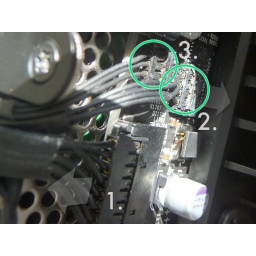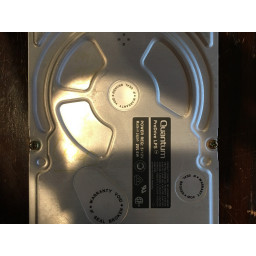Замена жесткого диска Airport Time Capsule A1470

Шаг 1
Вставьте тонкий сильный spudger между основанием и корпусом (не слишком далеко внутрь), чтобы аккуратно приподнять край основания вверх, стараясь не оставлять следов и не вдавливать мягкий пластик.
Есть кабели, проложенные «слишком близко для комфорта» к проушинам спереди и сзади устройства, поэтому безопаснее начинать с левой или правой стороны.
Как только одна сторона отсоединяется, вещи становятся легче - постепенно обводите периметр, аккуратно нажимая на spudger, пока основание в итоге не выскочит со звуком, похожим на испарение гарантии.
Осторожно, так как белый пластиковый корпус может тревожно сгибаться, а черный пластик местами довольно тонкий - вы можете увидеть здесь поврежденную петлю.
Шаг 2 Металлическая пластина
Силовой кабель с присоединенной розеткой легко снимается.
Снятие четырех винтов T8 Torx освобождает пластину. Используйте отвертку T8, так как купить винты с помощью L-ключа трудно, и есть риск их закруглить.
После того, как четыре винта будут удалены, металлическая пластина просто поднимается.
Шаг 3 Отключите Кабели
Два меньших разъема ② & not не отключаются, как первый - несмотря на внешний вид, они отсоединяются непосредственно от печатной платы (благодарю Feanor - спасибо - см. Ссылки в заключение).
Поместите небольшой пластиковый spudger в верхней части двух разъемов, позади проводов и, осторожно потяните вперед - нажмите, вытащите каждый разъем.
Шаг 4 Разъем SATA для накопителя
Разъем SATA имеет несколько выступов на каждом конце - аккуратно приподнимите каждый угол пластикового spudger или пинцета и освободите разъем от диска.
Шаг 5 Удалить старый диск
Два резиновых сегмента должны выходить для обрезки, а затем помещаться обратно внутрь, что довольно неудобно, но выполнимо с помощью длинного тонкого деревянного орудия, такого как палочки для еды, чтобы выловить их, а затем подтолкнуть обратно на место.
Перед продолжением убедитесь, что оба обрезанных сегмента расположены в правильном положении в нижней части отсека для дисков.
Шаг 6 Вставьте новый диск
Подсоедините разъем SATA / питания накопителя.
Верхняя резиновая прокладка также требует обрезки для размещения сменного диска на 6 ТБ.
Шаг 7
Большой из трех разъемов без проблем вставляется в гнездо.
Предложите кабель питания и розетку обратно в держатель на внутренней стороне корпуса.
Установите на место металлическую пластину, используя четыре винта, снятые ранее с помощью отвертки Torx T8.
Наконец, наденьте черное пластиковое основание, чтобы закрыть устройство, и пришло время проверить ...
Запустите Airport Utility, чтобы проверить, распознается ли диск, и удалите его, если необходимо.
Комментарии
Пока еще нет ниодного комментария, оставьте комментарий первым!
Также вас могут заинтересовать
Вам могут помочь


Nicom